如何删除word空白页 如何删除word多余页面
【如何删除word空白页 如何删除word多余页面】电脑型号:神舟 Z7-TA7NP
系统版本:win10 家庭版
软件版本:office word 2019
在使用word编辑文档时,有时会出现多余的空白页,很多用户都不知道如何删除空白页,下面请看具体操作:
方法一:
首先鼠标左键选中所有换行符,按下delete键或Backspace键删除 。

文章插图
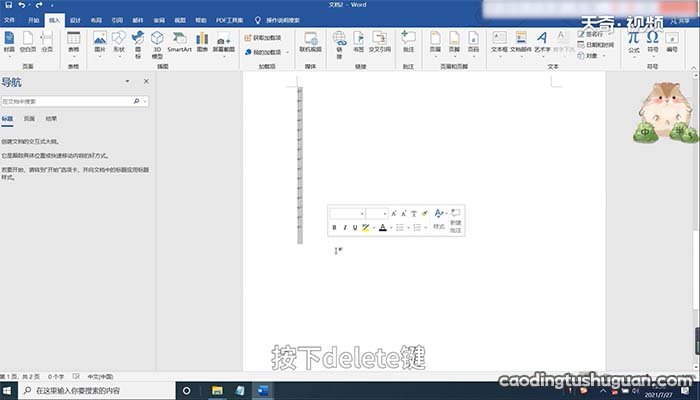
文章插图
方法二:
1、按下快捷键Ctrl + H,调出“查找与替换”对话框 。
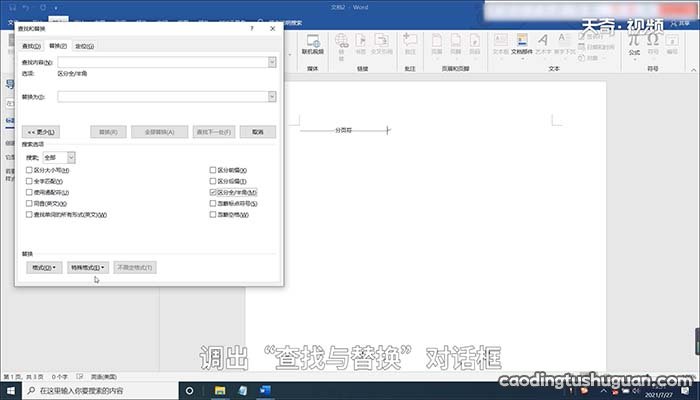
文章插图
2、点击“特殊格式”,选择“手动分页符” 。
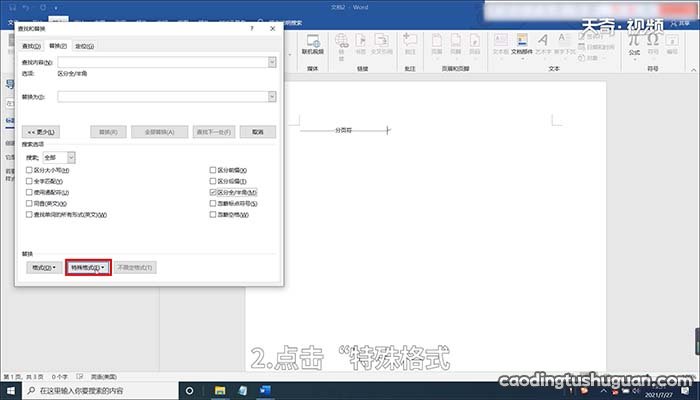
文章插图
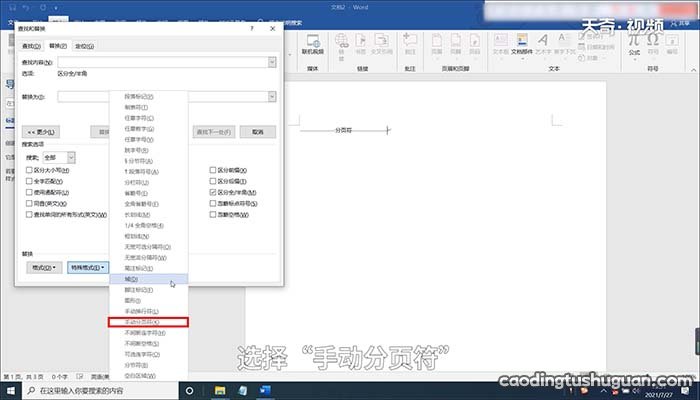
文章插图
3、将“搜索选项”中的所有打钩选项全部取消 。
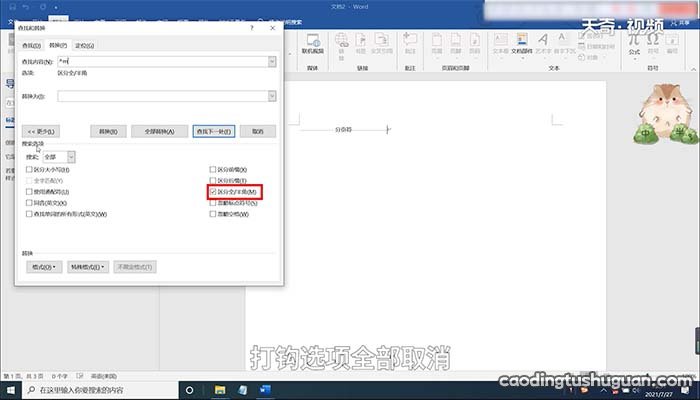
文章插图
4、点击“全部替换” 。
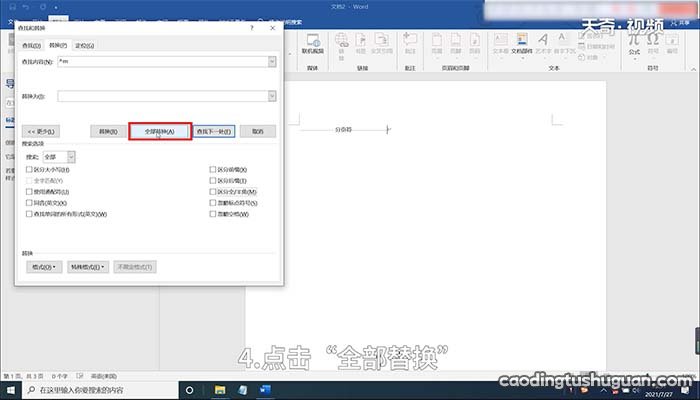
文章插图
5、点击“确定” 。
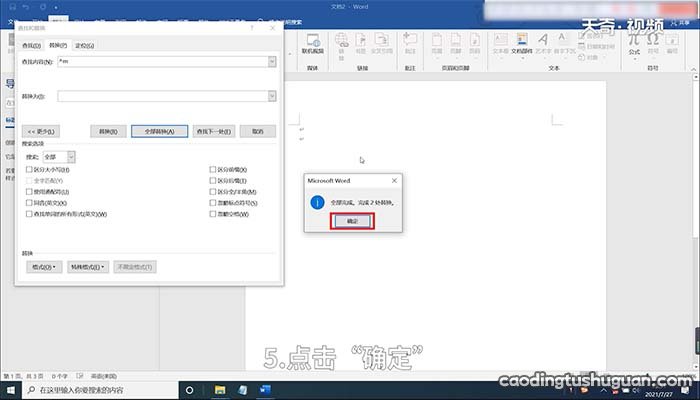
文章插图
温馨提示:如果word文档中没有显示分页符,可以通过鼠标左键点击“文件”—“选项”—“显示”—“显示所有格式标记”来显示分页符 。
推荐阅读
- 女人生理期前要如何护理肌肤?
- iphone怎么共享wifi给ipad iphone如何共享wifi给ipad
- Face Time怎么关闭 FaceTime如何关闭
- 子宫切除后如何保养?
- wikihow如何变中文 wikihow怎么变中文
- 如何预防念珠菌感染?
- 女人手脚冰凉要如何保养?
- 微信聊天记录怎么同步到另一台手机 微信聊天记录如何同步到另一台手机
- Word如何查看字数
- 如何更改无线路由器密码,无线路由器怎样更改密码







